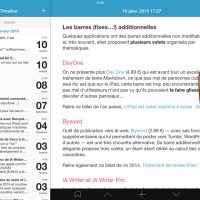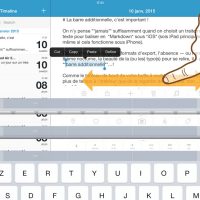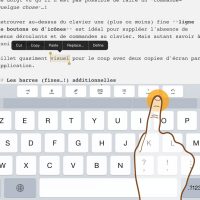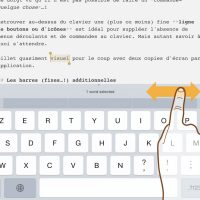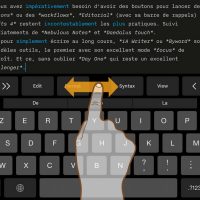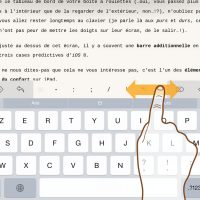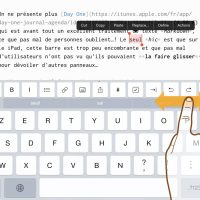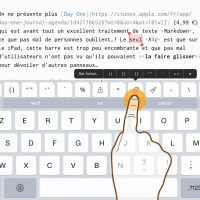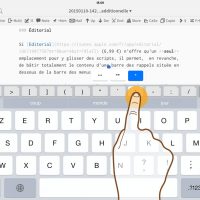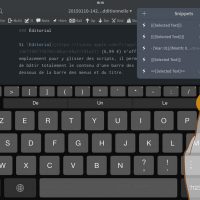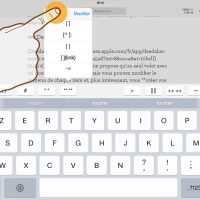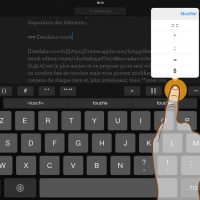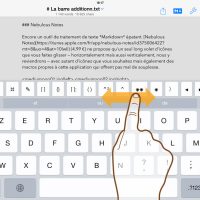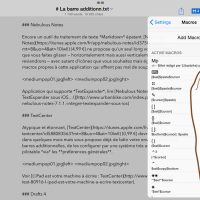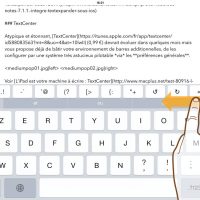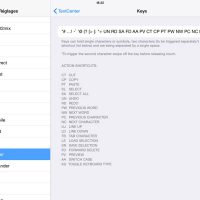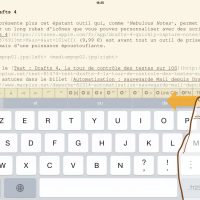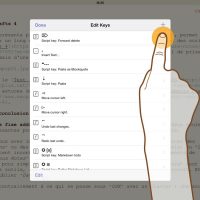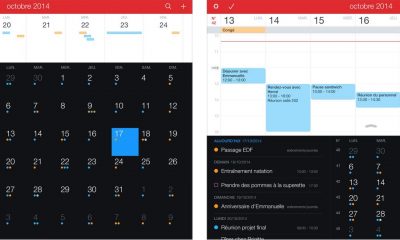La barre additionnelle, sur iOS, c’est important !
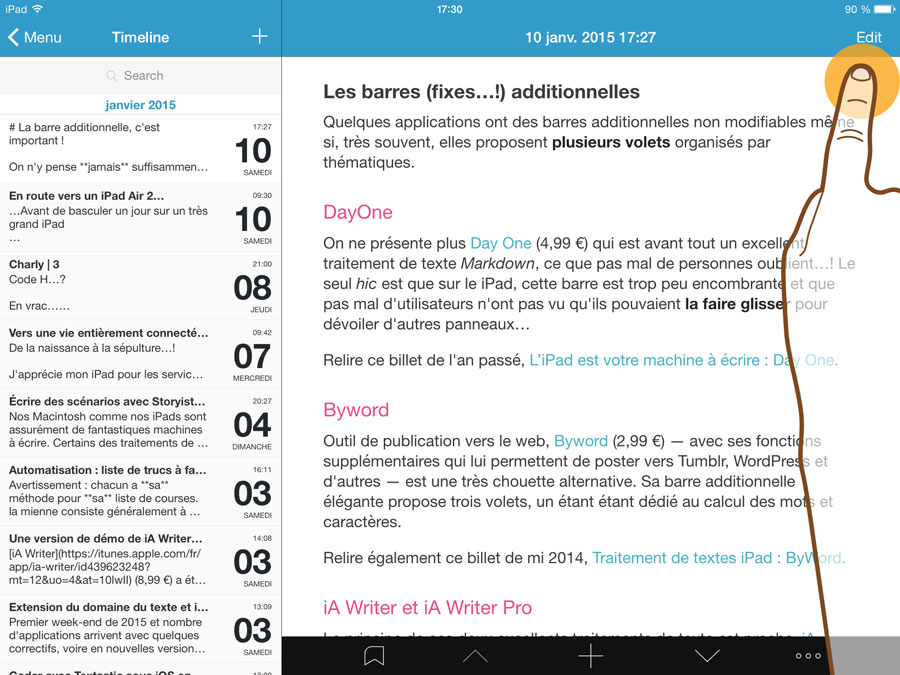
On n’y pense pas suffisamment quand on choisit un traitement de texte pour baliser en Markdown sous iOS (…sous iPad principalement même si cela fonctionne généralement sous iPhone). Car, hormis les imports, les formats d’export, l’absence — ou non — d’un thème nocturne, la beauté de la (ou les) typo(s) pour se relire, il y a la barre additionnelle…!
Comme le tableau de bord de votre boîte à roulettes (…oui, vous passez plus de temps à l’intérieur que de la regarder de l’extérieur, non…!?), n’oubliez pas que vous allez rester devant votre clavier (je parle là aux purs et durs, ceux qui n’ont pas peur de mettre les doigts sur leur écran, de le salir…!).
Or, juste au dessus de cet écran, il y a souvent une barre additionnelle en sus des trois cases prédictives d’iOS 8.
Non, ne nous dites-pas que cela ne vous intéresse pas, c’est l’un des éléments clés du confort sur iPad.
Elle est indispensable sur un écran tactile. Certes, ces quelques traitements de texte (…ceux que nous suivons depuis des mois) sont au départ pensés pour de l’écriture dans un environnement allégé.
Mais baliser en Markdown, par exemple, demande quelques automatismes à portée de doigt vu qu’il n’est pas possible de faire un commande-quelque chose…!
Retrouver au-dessus du clavier une (plus ou moins) fine ligne de boutons ou d’icônes est idéal pour suppléer l’absence de menus déroulants et de commandes au clavier. Mais autant savoir à quoi s’attendre.
Billet quasiment visuel pour le coup avec deux copies d’écran par application.
Les barres (fixes…!) additionnelles
Quelques applications ont des barres additionnelles non modifiables même si, très souvent, elles proposent plusieurs volets organisés par thématiques.
**DayOne
On ne présente plus Day One (4,99 €) qui est avant tout un excellent traitement de texte Markdown, ce que pas mal de personnes oublient…! Le seul hic est que sur l’iPad, cette barre est trop peu encombrante et que pas mal d’utilisateurs n’ont pas vu qu’ils pouvaient la faire glisser pour dévoiler d’autres panneaux…
Relire ce billet de l’an passé, L’iPad est votre machine à écrire : Day One.
**Byword
Outil de publication vers le web, Byword (2,99 €) — avec ses fonctions supplémentaires qui lui permettent de poster vers Tumblr, WordPress et d’autres — est une très chouette alternative. Sa barre additionnelle élégante propose deux volets, l’un étant étant dédié au calcul des mots et caractères de la totalité du document ou de la sélection.
Relire également ce billet de mi 2014, Traitement de textes iPad : ByWord.
**iA Writer et iA Writer Pro
Le principe de ces deux excellents traitements de texte est proche, iA Writer (4,99 €) étant le plus adapté à l’écriture sans distraction, iA Writer Pro (9,99 €) plus axé vers du multi-fichiers en cours d’écriture avec des étapes — mais sans la capacité de les organiser à la fin (autre sujet)
Sur iA Writer à gauche et iA Writer Pro à droite…
Relire, accessoirement, L’iPad est votre machine à écrire : iA Writer.
**Matcha
Récemment, chroniqué sur MacPlus, Matcha (4,99 €) a un coté caméléon pour son rendu chromatique mais les volets de ses barres — au nombre de trois — sont figées. Et comme iA Writer Pro, dispositif à tiroir…
Relire ce test, Matcha, un traitement de texte Markdown iOS qui balise discrètement….
**1Writer
1Writer (2,99 €) propose également deux volets qui cyclent indéfiniment mais avec la possibilité d’affecter à quelques touches une icône + un script, histoire de lancer les actions dont vous avez besoin.
Pour plus d’informations, un œil sur le billet 1Writer débarque en version 2.0 sous iOS 8.
**Éditorial
Si Editorial (6,99 €) n’offre qu’un seul emplacement pour y glisser des scripts (…que vous pouvez créer sur le champ), il permet, en revanche, de bâtir totalement le contenu d’une barre des rappels située en dessous de la barre des menus et du titre.
C’est un choix intéressant car la personnalisation ne modifie en rien la barre additionnelle avec des touches à plusieurs entrées que seul un appui prolongé dévoile.
Relire, entre autres, notre billet Automatisation : réorganiser son texte sous Editorial ou L’iPad est votre machine à écrire : Editorial.
Les barres additionnelles personnalisables
Là, à l’inverse, c’est vous qui êtes maître du jeu et de la disposition des éléments…
**Daedalus touch
Daedalus touch (0,99 €) est le plus ancien et ne propose qu’un seul volet avec un nombre fixe de touches mais vous pouvez modifier le contenu de chaque item et, plus intéressant, vous créer vos propres paires de caractères à ajouter avant et après la sélection de texte…
Plus plus de précisions, lire L’iPad est votre machine à écrire : Daedalus Touch. Nous souhaitons retrouver cette mécanique dans Ulysses for iPad, une application en cours de développement
**Nebulous Notes
Encore un outil de traitement de texte Markdown épatant. Nebulous Notes (4,99 €) ne propose qu’un seul long volet d’icônes que vous faites glisser — horizontalement mais aussi verticalement, nous y reviendrons — avec autant d’icônes que vous souhaitez mais également des macros propres à cette application, macros qui offrent pas mal de souplesse.
Application qui supporte TextExpander, lire le billet du jour (juste à temps) sur Nebulous Notes
**TextCenter
Atypique et étonnant, TextCenter (0,99 €) devrait évoluer dans quelques mois mais vous propose déjà de bâtir votre environnement de barres additionnelles, de les configurer par une système très astucieux pilotable via les préférences générales.
Voir L’iPad est votre machine à écrire : TextCenter.
**Drafts 4
On ne présente plus cet épatant outil qui, comme Nebulous Notes, permet d’avoir un long ruban d’icônes que vous pouvez personnaliser avec des scripts… Drafts 4 (9,99 €) est avant tout un outil de prise de notes Markdown mais d’une puissance époustouflante.
Relire le Test : Drafts 4, la tour de contrôle des textes sur iOS ou ces astuces dans le billet Automatisation : sauvegarde Mail depuis Drafts 4.
En conclusion
Barre fixe additionnelle ou barre personnalisable…? Les deux écoles sont intéressantes pour écrire mais c’est bien à vous de faire le choix.
- Si vous avez impérativement besoin d’avoir des boutons pour lancer des actions ou des workflows, Editorial (avec sa barre de rappels) ou Drafts 4 restent incontestablement les plus pratiques. Suivi immédiatement de Nebulous Notes et Daedalus touch.
- Mais pour simplement écrire au long cours, iA Writer ou Byword sont de fidèles outils, le premier avec son excellent mode focus de surcroît. Et ce, sans oublier Day One qui reste un excellent challenger.
Bref, contrairement à ce qui se passe sous OSX avec un clavier + une souris, ne pas oublier que sous iOS on tape en mode brutal…! À mains nues…! Dès lors, cette barre additionnelle est un peu (beaucoup…!) votre couteau suisse. Surtout si vous pouvez y placer les principaux éléments de code dont vous avez besoin !
Magique…!
- 1Writer (2,99 €)
- Byword (2,99 €)
- Daedalus touch (0,99 €)
- Day One (4,99 €)
- Drafts 4 (9,99 €)
- Editorial (6,99 €)
- iA Writer (4,99 €)
- iA Writer Pro (9,99 €)
- Matcha (4,99 €)
- Nebulous Notes (4,99 €)
- TextCenter (0,99 €)